 |
| 한국 공식 사이트 |
1 개요
마이크로소프트가 개발한 운영체제(OS). 데스크탑에서 쓰는 OS 중에는 가장 많은 점유율을 가지고 있다.
리그베다 위키 시절의 자체통계에 따르면 위키에 들어오는 사람들 중 54.42%[1]가 사용중인 OS이다. 해당 집계를 처음 냈을 당시에는 약 95%가 윈도우 유저였지만 위키 모바일 뷰어가 등장하고, 나무위키가 반응형 웹 디자인을 적용하는 등 모바일 지원을 강화하자 그 비중이 점점 줄어들고 있다. 시대는 포터블! 하지만 모바일을 통계 대상에서 제외하면 약 97%라는 압도적인 점유율을 보이고 있다.
돈 주고 사야 되는 상용 소프트웨어이기 때문에, 세계에서 가장 많은 불법복제가 이루어지는 프로그램이기도 하다. 또한 애초에 다른 프로그램을 불법복제 하려면 윈도우가 필요하다. 그러나 2015년 7월 29일 이후는 그 불법복제율이 다소 줄어들 수도 있을 프로그램이다. 이유는 후술.
2 한글 표기
한글로는 윈도, 윈도우, 윈도우즈 등 여러 방법으로 불리나, 한국에선 영어로 Windows로 표기해야하며 마이크로소프트에서는 '윈도우'로 부를 것을 권장하고 있다.마이크로소프트 답변. 외래어 표기법에 따르면 '윈도' 내지는 '윈도스'WIN-DOS 혹시 이거?가 맞지만, 윈도우가 가장 많이 쓰이고 있다. 1990년대까지는 '윈도우즈'가 맞는 표현이었다.[2] 브리태니커
앞서 언급했듯이 마이크로소프트에서는 윈도우라는 표기를 권장하지만, 왠지 언론에서는 외래어 표기법을 사랑하는지 '윈도'라는 표기를 매우 좋아한다.(...) 한국MS 공식 사이트에서는 기본적으로 Windows라고 쓰지만 옆에 (윈도우)라고 한글 표기를 쓴다. 한편 위키백과 한국어판은 외래어 표기법에 맞추어 '윈도'로 표기했지만, 이후 굴복하고 범용성을 존중해 '윈도우'로 표기를 바꾸기도 했다. 여튼 이런 표기법 분쟁을 막기 위해 나무위키에서는 영문 표기로 항목 제목을 정했다. 물론 한글 표기로도 들어올 수 있다.
음운론적으로 보자면, 영어의 [ou] 발음은 이중모음이며 [ai] 등의 다른 이중모음에 대해 그러하듯이 한글로 옮길 때 각각의 음가를 살려 쓰는 게 원칙이긴 하다. 그러나 [ou]에 대해서는 [ㅗ]의 장음과 비슷하게 해석했는지 몰라도 'ㅗ'로만 표기하게 되어 있다. 해당 규정의 제8항 참조. 우리말에는 장단음의 구별은 있으되(말[馬] vs. 말ː[言]) 이를 표기로써 별도로 구분하지는 않으며, 외래어 역시 '한국어화된 외국어'이므로 한국어의 특성에 맞게 장모음(으로 해석되는 이중모음)을 별도로 표기 않는 것.[3][4] 그래서 'Window[wíndou]'는 표기법상 '윈도'가 된다. 그러나 정발명이 정발명이어서 그런지 '윈도우'도 널리 쓰이고 있다. 애매하면 걍 알파벳으로만 쓰자 한편 어말 's[z]'의 경우 표기는 's'이되 발음은 [z]이므로 영어 표기시 철자가 아니라 실제 발음에 따르도록 되어 있는 표기법상 '즈'로 쓰는 게 옳으나, 외래어 용례의 표기 원칙이라는 별도의 규정에 따라 발음 불문하고 '스'로만 쓰게 되어 있다. 표기상의 직관성을 어느 정도 고려한 규정인 듯. 결국 종합하면 Windows[wíndouz]의 외래어 표기법상 표기는 '윈도스'.
국내에서 Windows라는 명칭의 상표권은 두 회사에게 분할되어 있다. 과거 3.1에서는 한글로 윈도우라 표기하였으나 Windows 95가 국내에 출시되었을 당시, 한국MS가 Windows란 상표명을 등록하려고 했는데 다이어리 제작 업체 양지사가 Windows란 이름을 먼저 상표등록했기 때문에 실패한다. 이에, 한국MS는 소송을 하여 1, 2심에서는 승소했으나 3심에서 국내의 출판물에 대하여는 양지사가, 컴퓨터 관련 산업에서는 MS가 Windows의 사용 권리를 가지는 것으로 판결났다.
3 버전 일람
이 문서의 내용 중 전체 또는 일부는 Microsoft Windows/버전문서에서 가져왔습니다.</div></div>
| [[Microsoft Windows|width=10% 버전 일람표]] | ||||||
| DOS | 1.x | 2.x | 3.x† | |||
| NT | NT 3.1 | |||||
| 9x | 95 | 98 | Me† | |||
| 98 SE | ||||||
| NT | NT 3.5 | NT 4.0 | 2000 | |||
| NT 3.51 | ||||||
| 데스크톱 | XP | Vista | ||||
| 모바일 | Windows CE | |||||
| Pocket PC | Windows Mobile | |||||
| 서버 | Server 2003 | Server 2008 | ||||
| 데스크톱 | 7 | 8 | 8.1 | |||
| 모바일 | Embedded Compact | |||||
| Phone 7 | Phone 8 | Phone 8.1 | ||||
| 서버 | Server 2008 R2 | Server 2012 | Server 2012 R2 | |||
| 데스크톱 | Windows 10† | |||||
| 모바일 | ||||||
| 서버 | Windows Server 2016 | |||||
| †가 붙은 것은 해당 계열의 마지막 버전임을 뜻함. | ||||||
여기서는 DOS의 1.X 버전과 2.X 버전만 소개한다.
| 버전별 효과음 |
| 버전별 광고 |
3.1 1.X
이제는 전설이 된 윈도우 1.0 광고. 스티브 발머가 직접 출연했다.
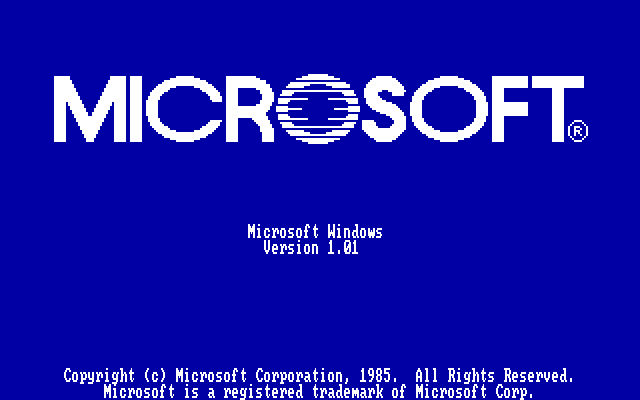 |
 |
| Windows 1.0, 1985년 11월 20일 첫 출시 |
전설의 시작.
첫 버전인 1.0은 지금 보면 Mdir만도 못한 기능의 도스 셸 프로그램이었다. 독립적인 운영체제라기보다는 단지 MS-DOS의 추가 프로그램(3rd party program)이라고 보는 쪽이 더 낫다. 게다가 애플과의 법적인 문제로 인해 휴지통 기능을 넣을 수 없었으며, 같은 이유로 창과 창을 겹치게, 즉 창 위에 다른 창이 오도록 만들 수가 없어서 마치 타일과 같이 배열할 수밖에 없었다. 나중에 MS는 애플과의 별도 계약을 통해 이 문제를 해결했다.
다만 극히 제한적인 의미로 가상 메모리를 지원하였으며(!), 자체 제공 드라이버를 바탕으로 응용 프로그램들이 동작하게 함으로써(드라이버 기반으로만 API 호출), 독립형 운영체제의 가능성을 언뜻 보여준 정도는 되었다. 윈도우 2.1까지도 기능 개선은 있었지만 이 한계를 벗어나지는 못했다.
1987년에 IBM PS/2와 거의 같이 등장한 윈도우 1.04는 640x480 해상도의 16컬러 VGA 지원 등, IBM PS/2를 위한 기능들이 탑재되었으며, 마이크로소프트 로고가 바뀌었는데, 이 마이크로소프트 로고는 윈도우7까지 사용되었다.
2015년 11월 20일에 30주년을 맞았다.
3.2 2.X
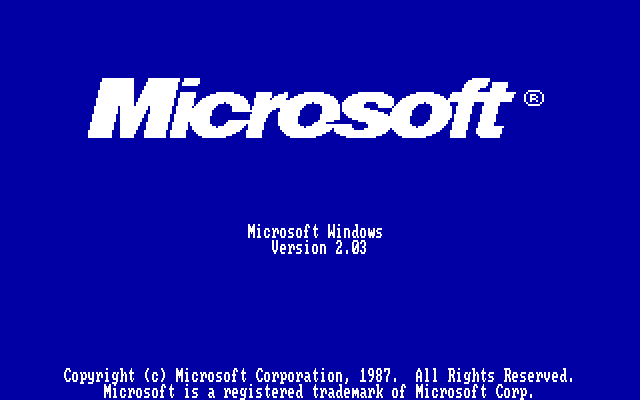 |
| Windows 2.03, 1987년 11월 첫 출시 |
1990년 5월에는 2.1 버전이 처음으로 한글화되어 국내에 출시도 했다.#[5] 윈도우 2.0은 최초로 MS워드와 MS엑셀의 사용이 가능해졌다는 것에 의의가 있는데, 당시 엑셀을 설치하면 윈도우가 깔리고 그 위에서 엑셀이 돌아갔다. 즉, 엑셀런처(...)로 번들된 것. 교육기관에 주로 납품된 AT&T 번들용 윈도우 2.0은 플러그 앤 플레이를 지원했다. (물론 어디까지나 지금의 PnP와는 많은 차이가 있었다) 이때 MS와 애플이 참 박 터지게 싸웠다고 알려져 있다(...) 또한 386 CPU를 지원하는 버전도 나왔다. 마소에서 제공한 매니아 상식에 따르면 제어판이 처음으로 등장한 버전이라고 한다. 그럼 그전에는 뭘로 설정을 했지?
여담으로 밸브 코퍼레이션의 사장인 게이브 뉴웰이 이 OS 개발에 참여한 후 퇴사했다.
3.3 x64 버전
IA-64가 아니다.
윈도우 XP/윈도우 서버 2003버전부터는 64비트 버전이 나오고 있다. AMD64 아키텍처를 지원하는데, CPU가 64비트 지원을 한다면 윈도우 64비트 버전을 돌릴 수 있다. 특히 이 64비트 버전에서는 32비트 버전에 있는 메모리 4GB 제한이 16TB[6]로 늘어난 것 때문에 좀더 많은 메모리를 PC에 달 수 있다는 장점이 있다. MS에서는 근시일내에 32비트 버전을 단종시키려고 하고 있는데, 윈도우 8에서 시도를 했지만 결국 32비트 버전도 같이 내놓았다.
64비트 버전에서는 32비트 프로그램이 무리없이 호환된다. WOW64(Windows on Windows 64-bit)라는 호환성 모드를 제공하고, 32비트 프로그램은 여기서 돌아간다. 성능은 32비트 윈도우에서 네이티브로 돌리는 것하고 거의 같지만 간간히 성능 하락이 있을 수 있다는 듯. 단 같은 종류의 프로그램이 32비트 버전과 64비트 버전이 있을 경우, 두 프로그램을 모두 지원하는 플러그인 등은 개발이 불가능하다. 인터넷 익스플로러가 대표적으로, 32비트 ActiveX는 64비트 인터넷 익스플로러에서는 돌아가지 않는다. 이 때문에 한동안 플래시는 64비트 인터넷 익스플로러에서 돌아가지 않다가, 11.0 버전에서 64비트용 플러그인이 따로 나왔다.
3.4 개발/차후 예정
현재 MS는 새로운 윈도우를 출시하는 대신 윈도우 10을 계속 업데이트하는 방향으로 나아가겠다고 선언한 상태이다.
또한 MS는 서로 다른 운영체제를 사용하던 기기들의 운영체제를 통합하여 생태계를 키우는 데 총력을 기울이고 있다. Windows 7부터 태블릿을 의식해 UI를 디자인하기 시작했으며,[7] Windows 8에서 고집스럽게 시작 메뉴를 제거하고[8] 타일 방식의 UI를 채택한 것도 플랫폼의 통합을 위해서였다. 윈도우 10에서는 Windows Phone이나 Windows RT 등 운영체제를 모두 폐지하고 PC, 태블릿, 스마트폰은 물론 엑스박스까지 자사의 모든 기기에서 윈도우 10을 사용하도록 통합함으로써 모든 코드가 통합된 궁극의 운영체제를 만들기 위해 노력하고 있다.
MS, Cambridge, ETH Zurich가 공동으로 바렐피쉬라는 차세대 운영체제[9]를 개발하고 있으나, 이 운영체제가 출시될지 자체는 미지수이다. 홈페이지 MS 바렐피쉬 홈페이지 바렐피쉬 홈페이지는 2015년 12월까지 간간히 업데이트 되고 있지만 MS쪽 홈페이지는 아예 폐쇄 상태로, 흐지부지 되어 개발 진척도가 매우 낮아졌을 가능성이 높다.
3.5 윈도우 로고 변천사
| 윈도우 로고 변천사 | |
 |  |
| 윈도우 1.0 - 2.0 | 윈도우 3.0 |
 | |
| 윈도우 3.1x | |
 |  |
| 윈도우 95 | 윈도우 98 |
| 파일:MinWindows2000logo.png |  |
| 윈도우 2000 | 윈도우 ME |
 | 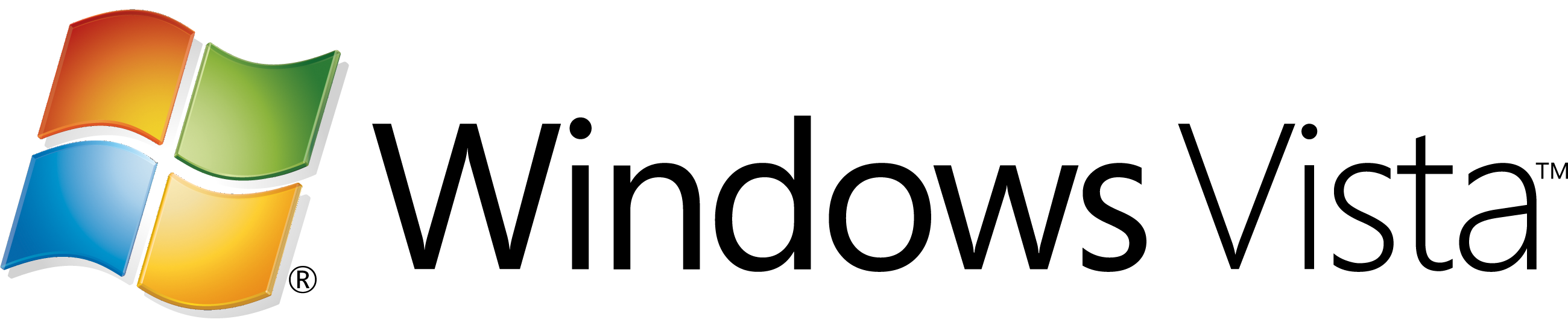 |
| 윈도우 XP | 윈도우 Vista |
 |  |
| 윈도우 7 | 윈도우 8 |
| width=100% | |
| 윈도우 10 | |
4 비판
4.1 보안성
4.1.1 권한 문제
윈도우 XP까지는 보안과 관련된 설계 미스가 몇 가지 있다.
대표적으로는 권한과 관련된 것으로 윈도우 9X 계열은 권한이라는 개념이 없었고, XP까지의 NT 계열은 관리자 권한이 아니면 일반 사용자는 사용하기는 힘든 구조를 가졌기에 관리자 권한을 가진 사용자로 사용하게 되는 문제이다. 이로 인해 멀웨어(Malware) 입장에서는 일단 실행만 되면 거의 대부분은 관리자 권한을 획득할 수 있었고 프로그램이 시스템을 맘대로 망치는 행위가 가능했었다. [10] 거기에 인터넷 익스플로러+ ActiveX의 조화로 제대로 관리하지 않는 컴퓨터는 바이러스나 악성코드의 천지가 되었다. 이러한 문제는 XP 서비스팩의 추가로 강화가 되었으나, 암호를 걸지 않고 사용하거나 항상 관리자 권한을 사용하는 사용자의 의식개선 또한 필요한 문제다.
4.1.2 사용자 계정 컨트롤로 발생한 문제
권한 문제를 해결하고자 UAC를 추가 하였으나 여러 문제들이 발생되어 그리 성공적이지 않았다.
- UAC 확인창이 너무 자주 띄워졌다. [11] 때문에 귀찮은 사용자는 무조건 '예'만을 누르도록 조건반사적으로 훈련이 되어 그 의미가 상당히 퇴색되었다.
- UAC의 나쁜 UX 또한 한 몫 했다.
- 띵! 소리와 함께 화면이 어두워지고, UAC 대화상자만이 하이라이트되는데 이 과정에서 어둡게 깜빡이기 때문에 눈이 매우 피로해졌다. [12]
렉은 덤 - 더군다나 UAC 특성상 한 번에 2-3회 연속으로 깜빡이기 일쑤였다.
- 그리고, 대화상자가 항상 맨 위로 올라오지 않고 다른 창에 가려지고 화면만 어두워져서 컴퓨터가 먹통이 되는 경우도 생겨났다.
- 띵! 소리와 함께 화면이 어두워지고, UAC 대화상자만이 하이라이트되는데 이 과정에서 어둡게 깜빡이기 때문에 눈이 매우 피로해졌다. [12]
이러한 단점들 때문에 UAC는 천덕꾸러기가 되어 사용자로 하여금 UAC를 끄고싶게 만들었고, 윈도우 팁 등으로 UAC 끄는 법이 돌았을 정도였다.
- UAC를 무력화하는 제로 데이 공격이 발견된 적도 있다. 관련기사 윈도우 7 베타 시절에는 UAC를 무력화하는 설계 미스가 발견된 적도 있는데, 멀웨어가 직접 UAC 설정을 끌 수는 없지만 마우스 커서를 조작해 일종의 오토마우스 형식으로 UAC를 끄는 것은 가능했던 것이다(…). 이에 대해 마이크로소프트는 설계에 의해 의도된 부분이라는 드립을 쳤으나 얼마 후 이를 철회하고 해당 부분을 막았다.
이후 윈도우 7에서는 UAC 기능을 4단계로 조정할 수 있도록 하고, 기본 상태에서도 권한 상승 확인 창이 뜨는 빈도를 많이 줄였다. 윈도우 7에서 UAC 창이 뜨는 경우는 프로그램 설치시가 가장 많고, ActiveX 실행시에도 많이 뜬다. 이 때문에 ActiveX 사용 빈도가 높은 한국 유저들에게는 여전히 UAC가 많이 뜨는 것으로 인지되는 실정이다.
더욱이 아직까지는 관리자 권한에 맞추지 못한 프로그램들이 많다. 만약 프로그램이 신통찮게 작동한다면 관리자 모드로 작동시켜 보는 것도 하나의 방법이다. 그러나 항상 경각심을 갖고 평소에는 일반 사용자 모드로 사용하길 권장한다. 리눅스에서도 root 계정으로 로그인 하는 것 보다는 일반 사용자 계정으로 로그인한 뒤 스위치 유저를 사용하는 편이 안전한 것이랑 비슷하다.
윈도우 8부터는 UAC를 꺼도 완전히 꺼지지 않는다. 레지스트리를 수정하여 꺼버리거나 Administrator 계정을 사용해야 하는데, 이런 식으로 UAC를 완전히 무력화 하게 되면 메트로 앱을 사용할 수 없다.
4.1.3 각종 보안취약점과 그에 대한 대응
윈도우는 치명적인 보안취약점이 많이 발견된다. 이에 대해 "윈도우가 많이 쓰이기 때문에 많이 발견 되는 것뿐"이라는 주장이 있고, 이것은 어느 정도는 사실이다. 개인용 컴퓨터 기반의 OS로 많이 사용되기 때문에 보안이 취약한 개인 사용자를 주로 노리는 대부분의 해커들의 취약점 연구 대상이 된다. 하지만 서버에서는 *nix계열이 압도적으로 많고, 개인용 PC를 노리는것보다는 서버를 뚫는게 해커 입장에서는 훨씬 돈이 되기 때문에 개인용 PC의 점유율만 가지고 볼 수는 없다는 이야기도 있다.
전세계에서 쓰이는 *nix 운영체제의 수가 전혀 적은 것이 아니지만, 오히려 윈도를 서버로 쓸 경우에는 여러가지 보안 솔루션을 내장하기에 이론적으로는 윈도우나 *nix계열이나 별 차이가 없어진다.[13] 그러나 역으로 솔루션을 별도로 내장해야 할 필요가 있을 만큼 보안에 헛점이 있다는 이야기도 되고, 그만큼 솔루션을 갖춘 후에는 무거워 질 수 밖에 없다는 이야기도 된다. [14] 그럼에도 과거에는 윈도우하면 양적으로나 질적으로나 압도적으로 보안이슈가 많은 OS였었으나, 비스타부터 UAC를 비롯하여 눈에 띄게 보안에 노력을 쏟은 결과 지금은 과거에 비해서는 보안 이슈가 꽤 적어진 상태이다.. 우리 윈도우가 달라졌어요
하지만 취약점에 대한 마이크로소프트의 대응은 오픈소스 커뮤니티 기반의 OS[15]들에 비해 매우 나쁘다. *nix 커뮤니티에서는 제로 데이 공격이 발견되면 스톱워치가 켜진다.[16] 이에 비해 마이크로소프트는 보안취약점에 대해 비공개 정책을 고수하고 있어 취약점 발견으로부터 얼마만에 패치가 되는지 불분명하다.
외부에서 제로데이 취약점이 발견된 사례에서 마이크로소프트가 대응에 걸리는 시간을 훑어보면, 대단히 빨리 패치를 내놓는 경우도 있지만 시간이 많이 걸리는 경우도 있다. 시간이 몹시 걸리는 경우도 많아서 간단한 패치에 15개월이 걸리는 경우나, 7년이나 걸리는 경우도 있다(...). 이런 굼뜬 반응이 낳은 최악의 사고 중 하나는 Sasser 웜 사건이다. 2003년 LSASS 취약점은 패치가 어렵지 않았음에도 불구하고 보고된지 188일 동안 패치가 이루어지지 않았다. 그 결과 2004년 업데이트가 배포되었으나 Sasser 웜이 등장했고 자동 업데이트를 꺼 놓거나 신경쓰지 않은 전세계 수백만 대의 컴퓨터가 좀비가 되어 버렸다.
4.2 안정성
98시절까지의 윈도우는 허구한 날 다운되는 것으로 유명했다. 윈도우 95에서 ME에 이르는 기간 동안 윈도우는 몇 시간 쓰면 리부팅을 해야 하고, 몇 달 쓰면 재설치를 해야 할 정도로 불안한 운영체제였다.[17] 윈도우 95에서 하위 호환성을 유지하기 위해 MS-DOS를 내장, 16/32비트 하이브리드 운영체제로 만든 것이 가장 큰 원인으로, 응용프로그램의 메모리 보호가 제대로 되지 않았다. 이 때문에 프로그램을 여러 개 띄울 경우 프로그램이 메모리를 이리저리 침범하여 결국 공포의 블루스크린을 띄우는 결과로 이어졌다. 이것은 MS-DOS가 멀티테스킹이 불가능한 운영체제였는데 이걸 억지로 안고 가다 보니 벌어진 참극이다. 스택 오버플로우가 자주 발생한 것도 윈도우 95~ME 시절의 이런 구조적인 문제 때문. 이외에도 레지스트리가 꼬인다거나, DLL 지옥이 발생한다거나 하는 문제가 많았었다.
이런 안정성 문제는, Windows NT 3.1에서부터 Windows 2000에 이르는 기간동안 전문가용/서버용으로만 쓰이던 NT 커널을 Windows XP부터 일반 사용자용으로도 도입하면서 크게 줄어들게 된다. 요즘 파란화면이 나타나는 경우는 하드웨어가 오래되어(특히 램이나 하드디스크)발생하는 경우가 많다. 일부 비 윈도우 진영에서 주장하는 윈도우를 까내릴때 드는 단점들은 지금은 거의 사라진 것들이 대부분이다. 특히 예전부터 견원지간이었던 맥 유저들에게 안정성 면에서 비교당하는 경우가 많다. 물론 대다수의 맥 유저들도 윈도우 7 이후 비약적으로 상승한 성능이나 안정성, 최적화면에서 후한 평가를 주고 있지만 여전히 일부 맥빠유저들은 인정하지 않고 있다.
한국 한정으로 인터넷 익스플로러에 대한 안정성 문제도 많이 제기되는데, 이는 익스플로러 자체의 문제도 있지만 무분별하게 설치되는 ActiveX가 원인인 경우가 대다수이다. 이해가 안 된다면 파이어폭스에 확장기능을 20~30개 설치해 보면 이해가 될 것이다.[18]
4.3 점유율과 불법복제 대응전략 및 마케팅 전략
예전에 마이크로소프트가 자사 제품의 점유율을 위해 개인한정 불법복제 행위를 고의로 묵인한다는 설이 돌았던적이 있었는데, 정확하게는 고의로 묵인하는게 아니라, 빌 게이츠 인터뷰 내용이 와전된 것으로, 비즈니스적인 면에서 불법복제로 윈도우가 아무리 퍼진다고 한들 결과적으로는 MS의 수익이 올라간다는 말이였다. 한마디로 말하자면, 음모론이 아니라 결국 어느 순간에는 정품을 사용해야 하므로 현재로써는 점유율이 올라가도록 내버려두는 것이 더 이득이라고 판단한 셈이다. 뭔가 같은 계열의 게임에 대해 불법복제를 허용한다는 복돌이들의 단골 쉴드가 떠오르는 부분이다.
평가판에 관련한 좀 더 자세한 예제는 아래의 평가판 항목을 참고하자.
4.4 고밀도 및 고해상도 디스플레이에 대한 늑장대응
Windows 8.1이 나오기 전까지는 레티나 디스플레이를 위시한 고 PPI 환경에 대한 지원이 그다지 없다시피했다. 기본값이 고작 96dpi일 정도. dpi 스케일링 옵션으로 강제로 dpi를 늘려도 강제로 확대시키다 보니 예쁘게 커지지 않는 문제점이 있었다. 그래서 이런 화면에서 기본설정으로 윈도우를 사용할 경우 그야말로 글씨가 깨알같은(...) 크기가 돼 버려 가독성에 악영향을 준다. 특히 시력이 나빠지기 시작하는데다 비지니스계의 높으신 분에 속하는 중장년층에게에게는 치명적이다. 더욱이 데스크톱에서도 WQHD와 UHD 모니터가 생겨나기 시작하면서 고해상도 지원에 대해서 고려해야 될 필요성이 생겼다.
거기다가 DisplayPort로 UHD 출력시 불안정한 모습을 보이는데[19], OS X에서는 이런 현상이 없는 것을 보아 윈도 자체의 문제일 수도 있다는 의견도 있을 정도이다.
Windows 10까지 나온 시점에서는 어느 정도는 나아지긴 했다. macOS라든가 iOS라든가 안드로이드라든가 등등에 밀려서 그렇지 다만 레거시 앱은 고밀도 및 고해상도 디스플레이에 대한 지원을 하지 않아서 여전히 문제가 생긴다. 특히 국내에서 보안 모듈 등으로 쓰이는 ActiveX의 UI가 이렇다. 문제가 그거 뿐만이 아닐 텐데[20]
2010년대 중반까지도 데스크톱용 모니터의 PPI가 100을 잘 넘지 않는 것은 이 때문이다. 물론 고 PPI의 모니터가 자비없이 비싼 것도 있기는 하지만. 다만 2016년 1월 기준으로 WQHD와 UHD 모니터는 각각 15만원 내외, 30만원 내외 선으로 상당히 가격이 떨어진 상태이다.
PC용 윈도만 그런가? 모바일용 윈도는 더 심각했었다. Windows Mobile 시절에는 스타일러스 펜이 없으면 조작 불가 수준으로 UI가 상당히 작았다. 오죽했으면 생전의 스티브 잡스가 깠을 정도. 이 문제는 차기작인 Windows Phone부터 개선되었다.
5 평가판
뭔가 평가판 같은 거 안 키울 것 같지만, 있긴 있다.
보통 평가판 하면 최근에 배포되었던 Windows 7, Windows 8의 평가판을 떠올리겠지만 사실 윈도우 학습 교재에 부록으로 Windows Server 2003을 180일 평가판으로 설치할 수 있는 CD와 키를 넣어주기도 했다. 생각보다 최근의 일은 아니라는 것.
이후에는 서버 제품군의 평가판을 배포해 오는 모습을 보였다가 Windows 7을 기점으로 클라이언트 버전의 배포도 시작되었다. 그리고 Windows 8이 공개되면서 이쪽의 평가판 배포도 이루어지고 있다. 에디션은 엔터프라이즈 버전으로 제공된다.
평가기간은 90일을 주고 있으며, 이 기간이 끝나면 사용은 가능하나, 1시간마다 시스템이 종료된다. 사실, 이것도 인증을 초기화하는 명령어를 통해 손쉽게 기간을 연장할 수 있는데 이는 Rearm 횟수라는 것을 초기화함으로써 가능하다. Windows 7 기준으로 총 5번 할 수 있다.[21] 이 덕분에 인증유예기간 10일을 합해서 총 600일까지 늘릴 수 있는 꼼수도 있다.
명령어 한 줄로 손쉽게 기간을 연장할 수 있다는 점과 인증을 다시 받을 수 있는 기회를 제공한다는 점 그리고 Rearm을 재사용하는 것 자체는 인정되고 있는 행위라는 점 등으로 인해 마케팅 전략 아니냔 의견도 있다.
Windows 8이 되면서 다시 새로 인증을 받을 수 있는 횟수는 1회로 줄었고, 인터넷 연결시 즉시 인증으로 바뀌었다.[22]
사실 이 평가판은 원칙상 IT 관련 종사자들에게만 사용 자격이 제공된다. 다만, 이걸 확인하는 절차가 거의 유명무실한 게 함정.(...) 그냥 직업란에서 IT Manager, IT Worker 중 하나를 선택하면 끝이다.(...) 여기에 사실 다운로드 직링도 있다는 게 함정.
이 덕분인지 Windows 8에서는 그냥 계정만 있으면 되는 걸로 바뀐 듯 하다.(...)
여담으로, 평가기간이 끝나가거나 하여 정품으로 전환할 땐 기존에 설치된 평가판을 지우고 정품으로 새로 설치해야 한다. 이것은 위에서 언급된것처럼 원칙상 일반인에게는 제공되지 않는 점도 있고, 무엇보다 개인에게는 판매되지 않는 엔터프라이즈 버전으로 제공했기 때문으로 추측된다.
Windows 7 평가판 다운로드.[23]
Windows 8.1 평가판 다운로드.
6 트리비아
6.1 현지화, 마케팅
매우 뛰어난 현지화 덕분에 여러 나라에서 사랑받고 있다.
아랍어판 Windows는 다른나라판 Windows와 다르게 뒤집혀져 있다.이 때문에 Windows 95/NT4/98/2000/Me에서는 시스템정보창의 로고까지 뒤집혀져 있었다.(...)
오덕의 왕국 일본에선 현지화를 넘어서 일본 소매점에선 자작으로 만든 DSP판 예약특전으로 윈도우 7을 만화화한 테마가 담긴 CD를 배포 했다. 담당 성우는 미즈키 나나.[24] 선착순 7777명이라는 듯. 정식 테마명은 마도베 나나미 테마이며, 한정 테마인데도 불구하고 빠른 속도로(?) 퍼져버려서 현재 조금만 구글링 같은 것을 하면 설치가 가능하다. ...어?
| width=100% |
| 윈도우 7의 일본 캐릭터 |
| width=100% |
| 윈도우 10의 일본 캐릭터 |
그리고 일본 마이크로소프트 자체 이벤트로 빙(Bing)으로 검색을 하여 모에게이지를 채우면 모에 테마와 음성파일을 배포하는 용자급 이벤트를 실시하였다! 오오 마이크로소프트 오오 그러나 지금은 다운로드가 중지된 상태.
그러나 이런 만화들은 어디까지나 해당 국가 마이크로소프트 지사에만 국한된 것이다. 다만 윈도우가 아닌 다른 마이크로소프트 제품군에 경우 드물지만 이런 만화 캐릭터가 몇몇 국가에서 통용되기도 한다. 가령 인터넷 익스플로러 11은 일본과 싱가포르 지사가 같이 이런 만화 캐릭터를 사용중이다. 그리고 전세계 마이크로소프트 회사에 공통적으로 적용된 경우는 오피스 길잡이(Office Assistant)에 적용되던 예쁜이(일본명 : 冴子先生)[25]
한국 마이크로소프트 역시 만화가를 고용하긴 하지만 아쉽게도 위에 것 같은 건 아니고 박광수, 정훈같은 사람을 고용하며 주된 내용은 "성능이 킹왕짱!! 이거 하나면 오피스도 포함해서 당신은 회사, 학교에서 우왕ㅋ굳ㅋ!" 이라는 내용이 주를 이룬다.
미국 본사에선 게임을 이용하는 것으로 보인다.
GFWL이라는 서비스를 자사의 게임 캐릭터를 내세워서 광고를 했는데 덕분에 사용자들에게 심하게 욕을 먹은 적도 있다. 근데 헤일로는 피시판이 두 개밖에 없는데
자회사인 번지에서 개발한 엑스박스용 히트작 게임인 헤일로 2를 PC판용으로 비스타 온리로 발매했는데 그 이유는 이 게임이 다이렉트X 10을 기반으로 했으며 다이렉트X 9까지만 지원하는 기존의 XP시리즈로는 이 게임을 실행시킬 수 없다는 그럴사한 설명을 덧붙였다.
그러나 다이렉트X 8.1까지 지원하는 엑스박스용 게임이 다이렉트X 10 전용으로 돌아간다는 건 상식적으로 말이 안 되는 일이었고 결국 XP용으로 크랙되면서 MS의 기만이 만천하에 공개되었다. 심지어 게임 역시 자체를 뜯어 보니까 다이렉트X 10을 완벽히 지원하지 못하고 최대가 9였다.
후에 일부 개발자들이 다이렉트X 10을 XP에서도 설치할 수 있는 크랙을 만들겠다고 발표하자 사람들은 구형 OS인 XP를 사장시키고 신형 OS를 팔아먹기위해 술수를 쓴다고 욕을 했으나 이후 커널이 사용하는 디스플레이 드라이버의 구조 변경으로 인해 기술적으로 불가능함이 입증되었다.
결국 GFWL이 공식 폐쇄 절차를 밟으면서 상위 OS만 게임을 실행시킬 수 있게 막아버리는 행위는 없어졌다.
사실 나중에 밝혀진 바에 따르면, 헤일로 2를 비스타 전용 OS로 만든 것은 설치 옵션 중에 엑스박스처럼 무설치로 게임을 실행하는 것이 있었는데 이를 구현하기 위해선 비스타급 OS가 필요하기 때문이었다고 한다.그러면 그냥 처음부터 그렇게 말하면 되는거 아닌가
6.2 리테일? OEM? DSP? 그 외의 인증방법 (VLK/MAK/KMS)
윈도우 제품군은 제품 자체의 구입이 아닌 제품의 사용권인 라이센스를 구입하는 개념으로 접근하여야 한다. 판매 방식에 따라서 적법한 라이센스가 인정되는 경우와 그렇지 않은 경우가 존재한다. 따라서 아래에 소개되는 라이센스 방식을 알아둘 필요가 있다. 일반 사용자의 경우 잘 모르겠거든 리테일(FPP) 혹은 '처음사용자용', 'Full Version' 이라고 되어 있는 것을 구입하면 되며 Windows 8을 구입하게 될 경우 DSP 버전을 구입하면 되고, 핵심 부품을 교체하지 않고 사용할 자신이 있다거나 자신이 조립 PC 공급업자인 경우 DSP를 선택할 수도 있다.
- 리테일(FPP, Full Version) : 마이크로소프트에서 개인 사용자에게 가장 권장하는 구입 방법. 흔히 '처음사용자용' 이라 불리는 것이 이것으로, 말그대로 풀 박스셋의 패키지로 제공된다. 인증 방법은 대부분 MAK 방식이다.[26] 가격이 비싸지만 최종적으로 1대에서만 사용되는 상태라면[27][28] 이후로는 어떤 것이든 부품 교체를 하든지, 업그레이드 내지 새로 설치하든 상관 없이 자유롭게 설치 및 사용이 가능하다. 판매처, 에디션 종류에 따라서 가격 차이가 있지만 소프트웨어의 특성상 가격 변동은 크지 않고 미미한 편이다. 2015년 7월 30일 기준 마이크로소프트 스토어 가격으로 Windows 10 홈 버전이 172,000원, 프로 버전이 310,000 으로 기존 8.1과 가격 차이가 크지 않거나 같다. Windows 7의 경우는 단종되어 재고 판매만 하는 특성 때문인지 홈 프리미엄이 30만원 초반대라는 엄청난 가격(...)을 자랑한다. 8.1은 스토어에서는 단종이지만 오픈마켓에서 코어 버전/프로 버전 각각 15만원, 24만원대로 구입할 수 있다. 한때 Windows 8.1 처음사용자용 프로 버전을 학생 대상으로 77,000에 판매하는 엄청난 할인판매를 보였으나 Windows 10에 와서는 정가에서 각각 10% 할인된 가격으로만 판매되고 있다.
- 업그레이드 : 기존에 쓰던 윈도우가 있을 경우를 위한 구입방법. '업그레이드용' 이라고 해서 파는 물건이다. 물론 이것도 박스 셋의 패키지긴 하지만, 업그레이드 버전이라는 특정상 기존에 쓰던 이전 버전의 리테일판 시디키가 있어야 한다. 즉 업그레이드판 시디키로 클린 설치 (아예 새로 설치하는 경우)를 할 경우 EULA 약관상으론 불법으로 간주되므로 주의. 그러나 이것도 약간의 편법이 존재한다. 7 기준으로 이전 버전인 XP나 비스타가 깔려 있다면 이 상태에서 업글판 시디키를 사용해서 설치하면 약관상으론 유효하다. 이때 XP→7의 경우는 사용자 지정모드/비스타→7의 경우는 업그레이드를 선택하기 때문에 XP와 비스타가 어떤 판이든 시디키를 입력해서 설치만 가능하다면 그 뒤는 업글판도 그냥 쓸 수 있다는 것. 업글판은 대체로 리테일판보다는 저렴하여 COEM판과 비슷한 가격대를 형성하고 있다. 게다가 윈도우8부터는 윈도우8의 3개의 베타버전들중 CP베타와 RP베타 상태에서 윈도우8 정식 업글판으로 업그레이드 해도 약관상 위반이 되지 않는다[29] 이미 MS도 이런 편법을 알고 있었던 듯 하며, 그래서 많이 느슨해진 조항으로 약관이 바뀌었다. 한때 마이크로소프트 스토어에서는 Windows 8[30] 업그레이드 라이센스를 172,000원에 판매하였으나 현재는 단종. 8.1에 와서는 코어 버전을 프로 버전으로 업그레이드 하는 프로 팩이 존재하였다.
- Windows 8.1 부터는 별도의 상품으로써 존재하는 업그레이드는 사라졌다. 이후로는 일반적인 소프트웨어 업데이트 처럼 OS 업그레이드가 이루어지며,[31] 패키지로써는 나오지 않아 이전과 같은 패키지 업그레이드 버전은 사실상 FPP에 통합된 형태가 되었다.
- OEM : 윈도우를 탑재하는 컴퓨터 제조업체에서 컴퓨터와 함께 파는 버전이 이것으로, 흔히 공짜로 주는 번들이라 착각하지만, 절대 공짜가 아니다. 윈도우가 덤핑된 컴퓨터는 컴퓨터값에 윈도우 값도 들어있다. FPP 버전보다는 저렴한 가격에 납품된다. 제조업체들에게 계약을 통해 공급되는만큼 개인 사용자는 별도로 구입할 수 없고 보통 BIOS에 내부에 인증 정보가 입력되어 있다. 각종 오픈마켓 등지에서 XX컴퓨터 윈도우라면서 판매되는 것은 보통 OEM용으로 딸려나온 것을 재판매 하는 것이 많으니 주의하자. OEM 판의 경우 제조사의 커스터마이징이 첨가될 수 있다. 가끔씩 인터넷에서 OEM이라고 써 있는 것을 보고 불법윈도 드립치는 사람들도 있는데 해당 컴퓨터에 맞게 사용하는 한 그것은 단순한 개소리니 씹어주자.
동물에게 먹이를 주지 마시오.
- 자세한 사항은 마이크로소프트 소프트웨어 인증을 참고.
- DSP (현 COEM 혹은 시스템 빌더) : 전문 메이커 제조업체가 아닌 소규모 조립 PC 제조업체들 전용으로 상술한 OEM의 한 갈래이다. 따라서 원칙상으로는 일반 개인이 DSP 제품을 구매하면 안되며 적합한 사용권을 인정받지 못할 수도 있다.[32][33] 하지만 리테일과의 제법 상당한 가격 차이와 함께 쉽게 구할수 있다는 점 때문에 주로 조립 PC 사용자들이나 상대적으로 부품 교체할 일이 적은 OS 미탑재된 노트북 사용자들이 구입한다. 리테일에 비해 담백한 포장[34]과 함께 저렴한 가격을 자랑[35]한다. 다만 앞서 말했듯이 PC 제조업체를 통해 배포되는 라이센스라는 특정상 인증을 받는 즉시 해당 윈도우와 PC는 한 몸이 되어버린다. 따라서 PC가 사망하면 해당 윈도우의 라이센스도 동반사망한다. 문제는 여기서 비롯되는데 이렇게 되면 PC를 옮겨서라도 쓸수 있는 리테일과는 달리 이건 PC를 옮겨 사용할 수 없다. 다만, 같은 PC 내에서는 얼마든지 재설치 가능하며 핵심 부품이 변경되지 않은 경우[36]에 한해 인증이 소멸된 경우 다시 인증 코드를 받을수 있다. 새로 인증 코드를 발급 받아야 하는 경우에는 한국 마이크로소프트 고객센터에 전화하면 문제를 해결할 수 있다고 한다. 만약 DSP를 구매할 경우 주의할 점으로는 일반 리테일 버전은 구입시 32비트/64비트 설치 디스크가 모두 제공되지만 DSP는 이것이 따로 판매되고 있으므로 구매시 유의해야 한다. 또한 원래 이미 구입한 컴퓨터에 Windows 7 이하의 DSP 버전 윈도우를 구입하여 설치하면 안 된다.
- 그러다가 Windows 8이 출시되면서 국내에 리테일 버전을 출시하지 않게 됨에 따라 DSP 정책이 변화하였다. 이것은 개인이 DSP 버전을 구입할수 있도록 허용하고 개인이 구입시 PUL 이라는 라이센스가 적용되게 되는 것이다. 이 PUL 라이센스는 이전 DSP 에서 허용되지 않았던 PC 이동설치가 허용됨에 따라 최종적으로 1대에서 사용하고 있다면 핵심부품, PC 교체와 관계없이 라이센스가 소멸되지 않고 유효하다. (!) 이에 따라, 사실상 리테일 버전과 동일한 권한을 가지게 된 것이다.[37]
- 그러나 Windows 8.1 에서는 다시 개인 사용자용의 리테일 버전이 출시되어 판매되므로 윈도우 8.1의 DSP제품은 도로 개인 사용자 라이센스가 적용되지 않게 되었다. 따라서 라이센스 정책은 사실상 이전으로 되돌아가 메인보드 교체후엔 사용 불가능 내지 재인증이 필요하게 되었다.
고로 윈도우 8 DSP 사서 8.1 업글하는게 싸다. - PC 업체를 통해 공급되는 라이센스인 만큼 이걸 개인이 구입하여 사용하게 되면 상당한 제약이 뒤따른다는 특정상 1회용품 비슷한 취급으로 [38] 그래서 그런지 경우에 따라서는 OS 없는 노트북 구매자가 아닌 이상 리테일 버전을 구입하는게 차라리 싸게 먹힐수도 있다.[39][40][41]
- Bing 에디션 (with Bing) : OEM/DSP의 상위호환으로, 일종의 초저가 버전이다. 400달러 이하의 디바이스에 한해 PC 제조업체 등에 일정 계약등으로 OEM 라이센스 보다도 훨씬 저렴하게 공급되며, 제조사는 Bing 만을 기본 검색엔진으로 탑재해 판매할 수 있으나 사용자는 시작페이지나 기본검색을 바꿔도 무방하다. 이외에는 기존 OEM 판과 완전히 동일하다. 이 버전 등장 이후 OS 없는 노트북대신 이 버전을 설치한 노트북등이 시중에 판매중.
- MAK와 KMS에 대하여 : 마이크로소프트 소프트웨어 인증을 참고.
- Windows Insider Program - Windows 10 들어서 나온 새로운 방식. 정품은 아닌데, 정품인 다소 오묘한 방식이다. 자세한 부분은 Windows 10/인사이더 프리뷰 참조. 일단 MS에서 Windows XP 이용자들에게 권장한 방식이라는 점이 특이한데, 이유로 윈도우 10의 업그레이드 대상은 윈도우 7/8/8.1이기 때문에 XP는 제외되기 때문.[42] 게다가 MS사이트에 자신의 MSN 계정만 등록하고 설치파일을 구해서 깔면 되는[43] 방식. 단, 공짜로 쓰는 대신 무한 베타테스터가 되는 개념이기 때문에, 그다지 안정적이진 않다.[44] 그렇기 때문에 내부 설정에 윈도우10 정식버전 전환 기능이 따로 들어있으며, 윈도우 10 리테일 키를 구매하면 자동전환된다.[45]
아래는 일반 사용자들이 만날 확률이 적거나 없는 라이센스 이거나 논리적인 형태로 존재하는 라이센스를 다룬다. 관련자 분들의 적극적인 추가 및 수정바람.
- GGK : 복돌이 윈도우 사용자들의 정품 전환을 위한 라이센스로 1대이상 4대이하 PC에 사용할수 있으며 기술 지원이 제공되고 다운그레이드 권한은 제공되지 않는다. 또한 새 PC에 사용할 수 없다.
- GGWA : 앞서 소개된 GGK의 대량 카피 버전으로 5카피 이상에서부터 사용된다.
- 임대 권한 : 개인에게는 생소하게 들릴수 있는 개념으로써, 숙박업소나 PC방 등 업소를 위한 라이센스다. 적법 라이센스 + 계약의 형태로 되어 있다. 이는 '해당 업주에게만 사용권이 부여된 것이지 PC 사용자에게까지 권리 부여가 되지 않는다.' 는 게 근거가 된다. 그 외에 2단계까지 다운그레이드가 허용되어 있는 게 특징이며 이 계약이 체결된 경우에만 리이미징 권한[46]이 주어진다.
- CAL : Client Access License의 약자로, 서버 제품군에 적용되는 라이센스이다. 실제하지 않는 논리 형태의 라이센스 이고 한 제품에 CAL이 몇개씩 딸려오는 형태로 이뤄진다. 서버에 접속하는 클라이언트 하나당 1 CAL이 필요하다. 단, 모든 서버 윈도우가 CAL이 필요한 것은 아니며 에디션에 따라 필요하지 않는 경우도 있다.[47] 웹사이트의 경우 익명 접속만 되는 것으로는 CAL이 필요하지 않다고 한다. [48]
- External Connect License : CAL과 비슷한 형태로 CAL이 내부 구성원을 위한 형태라면 이건 외부 구성원의 접속을 위한 라이센스이다. CAL과는 다르게 1:1이 아닌 무제한 대응된다. CAL과 마찬가지로 익명 접속만 이뤄지는 경우는 필요치 않다.
7 관련 문서
7.1 윈도우 관련
- Microsoft Plus!
- Windows To Go
- Windows Runtime
- UAC
- Windows API
- Robocopy
- Windows 체험 지수
- 시스템 복원
- 시작 메뉴
- 명령 프롬프트
- 완성형/특수 문자
- 윈도우 폴더
- 응답없음
- 클리어타입
- 키보드 단축키
- Prodiscover
- SMB
- 삼바
- Windows.old
7.2 유명한 내장 프로그램
- 그림판
- 계산기#s-2
- 도움말
- 메모장
- 워드패드
- 지뢰찾기
- 카드놀이(클론다이크)
- 프리셀
- 하트
- 스파이더 카드놀이
- Windows 탐색기
- 작업 관리자
- 넷미팅
- 하이퍼터미널
- 버전 하위호환 Windows Virtual PC
- 인터넷 정보 서비스
- Internet Explorer, Edge
- 3D 핀볼
- Groove 음악
7.3 윈도우가 탑재된 제품
- 대부분의 데스크톱 및 노트북 컴퓨터
- ASUS Transformer Book
- asus VivoTab
- 델 베뉴
- 마이크로소프트 루미아 시리즈
- 마이크로소프트 서피스 시리즈
- 삼성 아티브 시리즈
-
삼성 옴니아 - 탭북
7.4 기타 운영체제
7.5 여담
바탕화면에서 폴더를 생성하고 con이라 이름을 입력하면 오류가 난다. con은 도스 시절부터 '콘솔(console)'을 의미하는 예약어기 때문이다. 같은 이유로 con 말고도 com1, com2, com3, com4, prn, aux, lpt1 등은 파일명으로 쓸 수 없다.
| '운영 체제 '목록 | ||||||
| Windows | Microsoft Windows(Windows 9x, Windows NT) | |||||
| 리눅스 | 데비안 | 데비안 GNU/리눅스 · 우분투 · 리눅스 민트 · 칼리 리눅스 · 크런치뱅 · 하모니카 리눅스 · 기린 · Damn Small Linux · elementary OS · 스팀 OS | ||||
| 레드햇 | 레드햇 엔터프라이즈 리눅스 · 페도라 · MeeGo · 붉은별 · 센트OS · 아시아눅스 · 타이젠 | |||||
| 슬랙웨어 | 슬랙웨어 리눅스 · 오픈수세 · Slax | |||||
| 맨드리바 | Mandriva · Open Mandriva Lx · 마제야 · PCLinuxOS · no.1Linux | |||||
| 안드로이드 | 안드로이드 · 크롬 OS · Remix OS · Polaris OS | |||||
| 아치 리눅스 | 아치 리눅스 · Manjaro Linux · Antergos · ArchBang Linux | |||||
| 기타 | 젠투 리눅스 · Nix OS | |||||
| 유닉스 | BSD | BSD · FreeBSD · NetBSD · OpenBSD · TrueOS · GhostBSD · DragonFly BSD · TmaxOS | ||||
| XNU | iOS · macOS · tvOS · watchOS | |||||
| 기타 | 솔라리스(SmartOS) · IBM AIX · HP-UX | |||||
| DOS | DR-DOS · MS-DOS · FreeDOS · K-DOS | |||||
| 기타 | ReactOS · Mac OS · OS/2(eComStation) | |||||
| [[Microsoft Windows|width=10% 버전 일람표]] | ||||||
| DOS | 1.x | 2.x | 3.x† | |||
| NT | NT 3.1 | |||||
| 9x | 95 | 98 | Me† | |||
| 98 SE | ||||||
| NT | NT 3.5 | NT 4.0 | 2000 | |||
| NT 3.51 | ||||||
| 데스크톱 | XP | Vista | ||||
| 모바일 | Windows CE | |||||
| Pocket PC | Windows Mobile | |||||
| 서버 | Server 2003 | Server 2008 | ||||
| 데스크톱 | 7 | 8 | 8.1 | |||
| 모바일 | Embedded Compact | |||||
| Phone 7 | Phone 8 | Phone 8.1 | ||||
| 서버 | Server 2008 R2 | Server 2012 | Server 2012 R2 | |||
| 데스크톱 | Windows 10† | |||||
| 모바일 | ||||||
| 서버 | Windows Server 2016 | |||||
| †가 붙은 것은 해당 계열의 마지막 버전임을 뜻함. | ||||||
- ↑ 2014년 7월 기준. 안드로이드(OS) + iOS는 43.87%, macOS는 1.15%, 리눅스는 0.4%.
- ↑ 1999년까지는 해당 표기가 많이 보이지만 2000~2002년 이후로 점점 사장되어 가고 있음을 당시의 컴퓨터 서적이나 인터넷 게시글들이 보여주는 경우가 있다.
- ↑ 그래서 'boat[bout], go[ɡou], home[houm], show[ʃou]' 등을 '보우트, 고우, 호움, 쇼우'가 아닌 '보트, 고, 홈, 쇼'로 옮긴다.
- ↑ 일본에서도 영어의 [ou]는 o단 장음으로 옮긴다. 다만 'ー'를 써서 표기로도 장음임을 밝혀 준다는 게 차이. 즉 상기 영단어의 경우 'ボウト, ゴウ, ホウム, ショウ'가 아니라 'ボート, ゴー, ホーム, ショー'로 표기한다.
- ↑ 하지만 이 무렵에 윈도우 3.0이 출시되고, 얼마 안있어서 한글 윈도우 3.0이 출시되면서, 한글 윈도우 2.1은 곧바로 흑역사가 되고 만다. 그리고 지금은 남아있는 자료도 거의 없으며, 남아있는 스크린샷도 저 광고의 스크린샷이 전부다.
- ↑ 현재 자주 쓰이는 HDD 용량이 1TB인 것을 감안하면, 사실장 제한이 없는 걸로 봐야 한다.
- ↑ 시작 메뉴가 두꺼워져 터치하기 편해진 것이 그 예시이다.
- ↑ 원한다면 iobit사 시작메뉴 8을 사용할 수 있다.
- ↑ 커널부터 NT계열과는 완전히 다른 물건이다. 확장성이 뛰어나며 기존 운영체제의 한계를 뛰어넘도록 설계되어 있다.(예를 들면 멀티 코어를 잘 지원하는 시스템)
- ↑ 윈도우 2000 이전은 모르지만 윈도우 2000과 XP의 경우 시스템 파일이 수정될 경우 확인창을 표시하는 기능이 있었지만 간단한 방법으로 무력화가 가능해서 악성코드를 방어하지는 못했다.
- ↑ 시작메뉴 조금 바꾸는데도 띄워질 정도.
- ↑ 이 문제는 비스타에서는 시스템 메뉴를 일부 조작해야 꺼졌으며, 윈도우 7에서는 개선되어 UAC 3단계로 할 경우 어둡게 되지 않는다.
- ↑ 스마트폰과 비교해서 윈도우가 취약하다는 주장도 제기되고 있지만, 스마트폰은 특성상 구조 자체가 폐쇄적인 성향이 강한데다 나온지 얼마 되지 않았기 때문에 좀 더 두고봐야 한다.
- ↑ 물론 *nix라고 보안 솔루션이 무조건 필요없는 것은 아니지만, 윈도우보다는 그 필요성이 떨어지는 경우가 많다.
- ↑ 폐쇄적 OS에서는 애플이 MS를 능가하는 대응으로 물타기(...)를 해줘서 괜찮아 보일때도 있다. 물론 괜찮지 않다.
- ↑ 이것은 사용자들에게 공지하고 대응을 찾기를 촉구하는 장점도 있지만 약점이 존재한다는 방송을 한다는 역효과도 되는데, 이러한 방식이 가능한 것은 기본적으로 유닉스 계열 사용자들이 커뮤니티를 주기적으로 확인하고 있으며, 자신의 시스템에 대해 책임질 관리 능력과 의무를 진다는 전제가 존재하기 때문이다.
- ↑ 메모리 관리 서드파티 유틸리티를 쓰면 어느정도는 해결할수있다.
- ↑ ActiveX도 잘만 만들면 가볍게 만들 수 있고, 여러 모로 유용하게 써먹을 수 있는 것이다. 그러나 한국에서 제작된 것들은 대부분 시간과 인력부족에 쫓기면서 개발된 것들이라...게다가, IE 전용이라는 호환성에 치명적인 약점이 있기 때문에, 쓰지 않는 것이 최선이긴 하다. 물론, 아주 드물지만 의식적으로 MS와 윈도우를 찬양하는 사람들은 일부러 쓰기도 한다.(...)
- ↑ 모니터를 껐다 켜면 창 및 아이콘이 재정렬되는 문제
- ↑ UI가 픽셀 단위로 하드코딩 되어있다면 방법이 없다.
- ↑ 참고로 일반 처음 사용자용 버전은 3번 가능.
- ↑ 사실 명색이 평가판이므로 이걸 정품처럼 쓰자는 자세는 영 좋지 않은 모습이긴 하다.
- ↑ 들어가보면 알겠지만 여기서 다른 윈도우의 평가판도 받을 수 있다.
- ↑ 윈도우 7과 이름이 같아서라는 정보가 있다(일본식 발음으로 7=나나).
- ↑ 정작 이 길잡이는 한국은 물론 일본 오피스에서도 기본값이 아니여서 모르는 사람이 많다(...) 게다가 오피스 길잡이 자체가 워낙 악명이 높아서... 자세한 내용은 클리피 문서를 참조.
- ↑ 인증 방식에 대해서는 마이크로소프트 소프트웨어 인증을 참조.
- ↑ 1PC = 1제품.
- ↑ Windows 10 버전 1607부터는 장치를 마이크로소프트 계정에 연결하면 라이센스가 자동으로 연결되는데, 이를 이용해서 다른 장치로 바꿔도 정품 인증을 받을 수 있다. 방법은 윈도우를 설치할 때 제품 키가 없음을 선택하고, 마이크로소프트 계정으로 로그인한 뒤 정품 인증 설정에서 마법사를 돌리고 지금 사용하는 장치를 선택하면 된다. 이 방법은 마이크로소프트가 안내하는 공식적인 방법이다. 단 이렇게 되면 기존 장치의 정품 인증은 풀리므로 주의. 또 기존 장치는 반드시 마이크로소프트 계정에 연결을 해 둔 채로 새 장치에서 정품 인증 절차를 밟아야 한다.
- ↑ 물론 정품 XP, 비스타, 7중 하나라도 보유하고 있는 상태여야 한다.
- ↑ 8.1이 아니다.
- ↑ 8-> 8.1은 스토어에서 10의 경우 윈도 업데이트를 통해 이뤄진다.
- ↑ Windows 7의 경우 설치 디스크를 보면 새 PC와 함께 배포되는 경우에만 사용권이 허여됩니다. 라고 쓰여져 있으며, DSP 상품 상세정보 페이지 에서도 일반 사용자는 소매용 제품(FPP)를 구매하기 바란다라고 쓰여져 있다.
- ↑ 후술할 각종 제한사항도 이러한 이유 때문에 존재한다.
- ↑ Windows 7 까지는 DVD케이스에 소형 책자도 있고 하는등 나름 단순해도 튼실해 보이긴 하나 Windows 8의 경우 설치 DVD와 제품 키만 와서 상당히 얇다. (...) XP DSP도 케이스는 없지만 그래도 소개 책자는 있다. 물론 키도 있다.
- ↑ 약 12~17만원 선.
- ↑ 메인보드를 교체하거나 아예 새 PC를 구매하는 경우.
- ↑ 한국 MS 트위터 답변.
- ↑ 물론, Windows 8 DSP를 개인이 구입하는 경우는 제외된다.
- ↑ DSP 버전의 경우 핵심 부품이나 PC를 교체할 경우 계속 새로 구입해야 하지만 리테일의 경우에는 최종적으로 1대에서 쓴다면 구입한것을 계속 쓰면 되므로 단기적으로는 비싸도 장기적으로 유리하다는것이 근거가 된다.
- ↑ 조립 PC의 경우는 쓰다 고장나거나 할때 그냥 버린다고 하면 별 상관 없겠으나(...) 쓰다보면 부품을 교체해야 한다거나 하는 등의 변수를 고려했을때.
- ↑ OS없는 노트북 사용자들은 DSP를 오히려 권장하기도 한다. 어차피 메이커 노트북의 윈도우도 OEM 버전인데 OEM버전이다 DSP버전이나 결국 핵심부품이 교체되면 라이선스는 효력을 잃는다.
- ↑ 비스타는 7/8로의 업그레이드는 가능하기 때문에 7/8로 올리면 10으로의 업그레이드가 가능하다.
- ↑ 업그레이드식 설치도 되고 포맷 후 클린설치도 된다.
- ↑ 그나마 안정적인 버전은 MS 공식 사이트에서 받을 수 있다. 현재는 10240 RTM이 메인 버전으로 올라온 상태. 여기서 참가자 빌드 받기로 모드를 바꾸면 된다.
- ↑ 그래도 개발자들을 위한 프리뷰 모드는 있기 때문에 베타 원하는 사람은 패스트 링 모드로 프리뷰 사용은 가능하다고 한다.
- ↑ 한개의 백업 이미지로 여러 PC에 동시 사용가능.
- ↑ Foundation, Essentials 등. 출처.
- ↑ 출처.